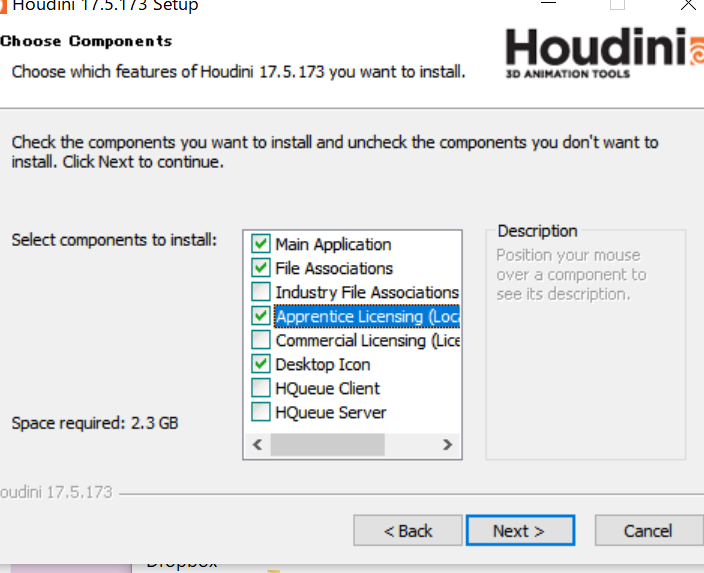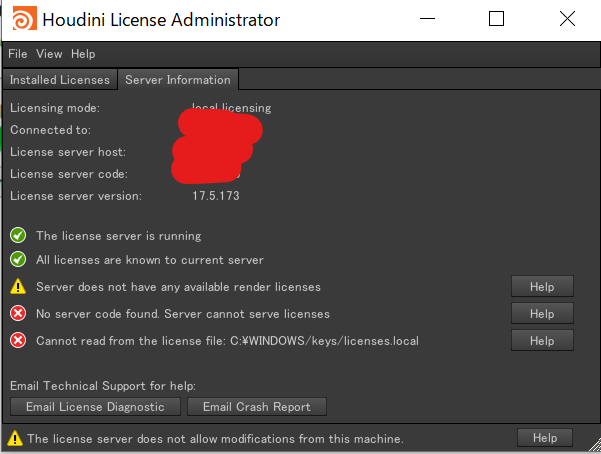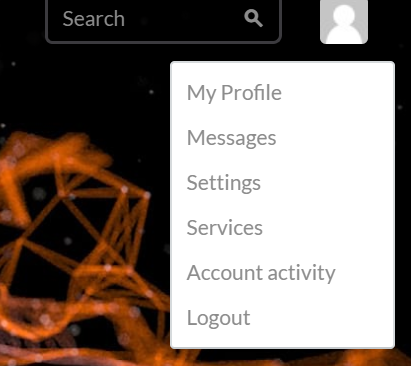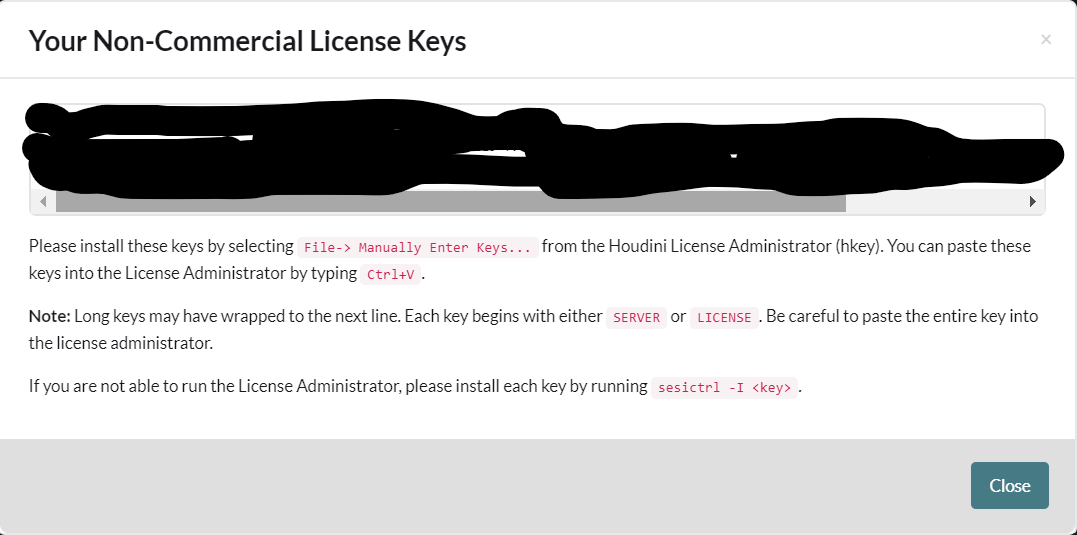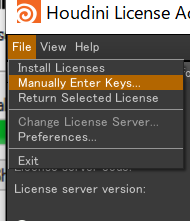Production Build 17.5.173 • Windows
Houdini Apprenticeがライセンスインストール部分でエラーを吐いて起動が出来ませんでしたので、解決方法を書いておきます。

起動したらこんな感じのエラーが出る人用です。
あと、License Administratorの、File -- Install Licenses がグレーアウトしてる人用です。
あと、Install Licensesでログインしてもこんな感じでエラる人用です。
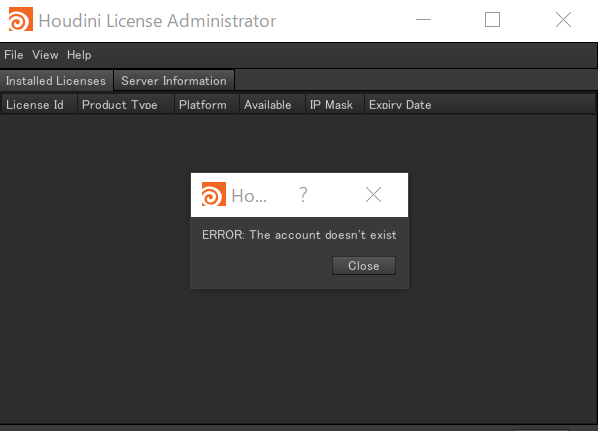
まとめて言え
対策
Houdiniの公式サイトからインストーラーをダウンロードしてきます。(公式サイト)
普通にインストール手順を踏んでいきます。
無料版はここでApprenticeに切り替えましょう。
そのままインストールを勧めていきます。
このウィンドウが出てきたら、Server Informationをクリックします。
・License server host
・License server code
をメモっておきましょう。
そしたら、公式サイトに飛びアカウントメニューからServiceをクリックします。
左上のメニュー__License Manager__にある__Non-commercial Licenses__をクリックします。
__sever name__と__sever code__に先程メモした__License server host__と__License server code__をそれぞれ入力します。 そのままGenerate Licenseをクリック。
クリックすると、Licenseが3行表示されます。
次は、またHoudiniに戻ります。
FileからManually Enter Keys...をクリック
keyに先程生成したLicenseを1行ずつコピペしていきます。
5行ありますが、下の2行は空白でOKです。
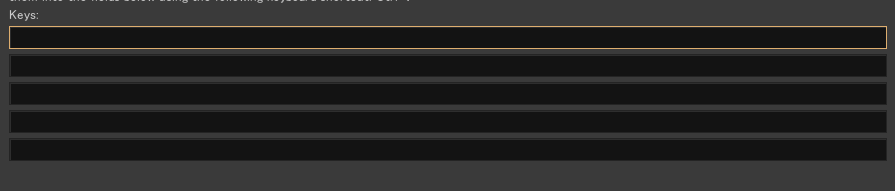
Acceptし、Successfullyが3つ表示され、すべて項目にチェックマークがついてれば完了です。
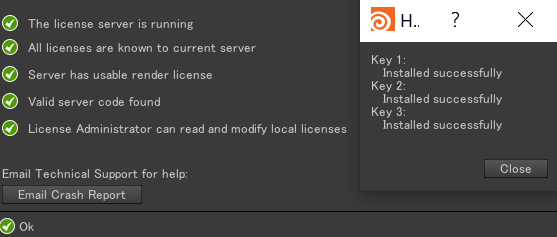
あとはウィンドウを閉じてFinishすれば終わります。
これでHoudini Apprenticeが起動できるようになります。
注意
インストール中に立ち上がったLicense Administratorではなく、インストール後に起動したものでは、Manually Enter Keys...等がグレーアウトしており、入力できないと思います。
面倒ですが、インストールからやり直さないと駄目なようです。
おわりに
大学の講義で使うため、インストールをしようとしたら起動しない問題が起きたため書きました。 周りでも同じような問題が起こっているため、Qiitaにまとめた次第です。